Cómo recuperar el acceso al disco duro, solucionar el error de no poder abrir el disco duro

En este artículo, te guiaremos sobre cómo recuperar el acceso a tu disco duro cuando falla. ¡Sigamos!
Además de comprobar la configuración de la computadora con Windows, como los parámetros de RAM y CPU, comprobar la capacidad del disco duro es igualmente importante. Entonces los usuarios sabrán la capacidad del disco duro en uso y la capacidad restante de los discos duros de la computadora o portátil.
De esta forma, calcularemos la división de la capacidad de las unidades, qué unidades deben limitarse, cuáles deben aumentarse, por ejemplo, cuánta capacidad debe ser razonable para la unidad C , etc. El siguiente artículo guiará a los lectores sobre cómo verificar la capacidad del disco duro de una computadora o portátil.
Tabla de contenido
Actualmente, la mayoría de las computadoras también muestran el espacio libre en disco directamente en la interfaz Mi PC o Esta PC en Windows 8, 10 sin tener que realizar ninguna operación. Aquí sabrás cuánto espacio libre queda en la capacidad total del disco.
Presione Windows+E para abrir el Explorador de archivos, aquí:
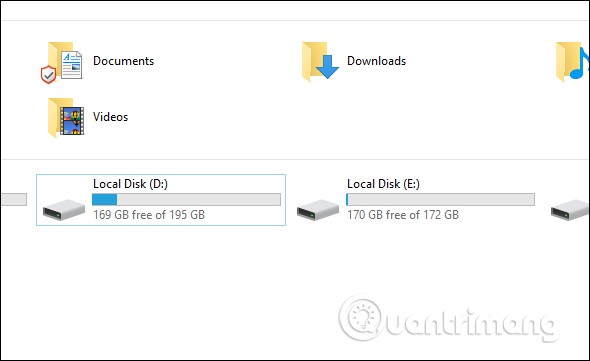
Similar a Windows 10, pero en Windows 7 eliges Equipo, en Windows XP es Mi PC, también verás la capacidad de los discos duros del equipo.
Haga clic derecho en la unidad que desea verificar y seleccione Propiedades .
Luego, se mostrará información sobre la capacidad del disco duro usado en Espacio usado y la capacidad del disco duro libre en Espacio libre. A continuación se muestra un gráfico circular que muestra el uso.
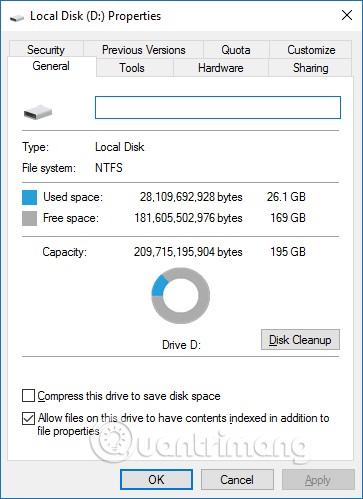
Administración de discos de Windows 10 es una utilidad integrada que le permite ver y administrar cualquier disco duro interno y externo conectado a su computadora. Mientras está en Administración de discos, puede formatear y reformatear su disco duro, crear particiones y ver información variada, como el estado, la capacidad y el porcentaje de espacio libre disponible. También puede cambiar el nombre de los discos duros, asignar letras de unidad específicas y cambiar el tamaño de las particiones en ese disco duro.
Si está formateando un disco duro externo por primera vez, deberá abrir la utilidad Administración de discos para que su computadora pueda comunicarse con él correctamente. Si bien algunos discos duros externos vienen con su propio software de configuración, debes verificar la Administración de discos para asegurarte de que todo esté formateado correctamente.
En el artículo de hoy, aprenda a ver la capacidad del disco duro en Administración de discos.
Presionamos la combinación Windows + R para abrir la interfaz del cuadro de diálogo Ejecutar, ingresamos la palabra clave diskmgmt.msc y presionamos OK para abrir la interfaz.
Cuando aparezca la ventana Administración de discos, verá algunas cosas. Verá una descripción general de todos los discos duros conectados en la mitad superior. En la mitad inferior de la pantalla, verá información similar, pero en lugar de recuentos de volumen, verá el número y la vista gráfica de las particiones en cada unidad y el estado de todas las unidades conectadas.
Nota : Si es la primera vez que utiliza la utilidad Administración de discos, solo debe realizar funciones básicas como inicializar la unidad y formatearla. Realizar funciones avanzadas sin conocimientos previos puede causar problemas con el disco duro.
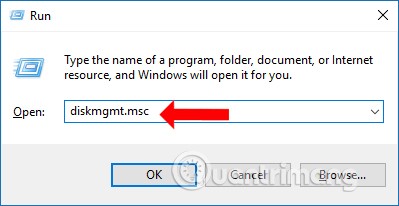
La interfaz de Administración de discos mostrará la capacidad total de las unidades en uso en la computadora. El disco 0 es la capacidad total del disco duro de su computadora, Capacidad muestra la capacidad de las unidades de su computadora.
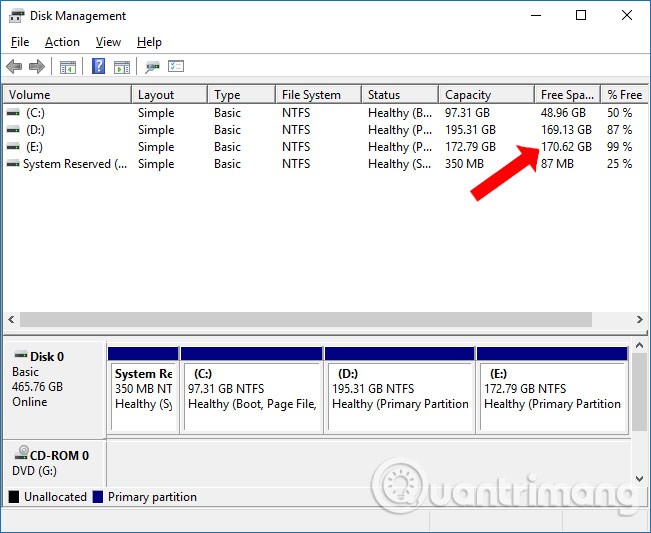
Cuando el espacio libre restante en el disco duro es bajo, los archivos descargados no tendrán más espacio para almacenarse. Si su computadora es vieja y la capacidad del disco duro es pequeña, el error de Disco lleno ocurrirá con frecuencia. Nota para los lectores: la unidad C es la unidad que ejecuta el sistema operativo o la unidad que instala nuevo software, por lo que se debe priorizar para tener una gran capacidad de almacenamiento.
Otra forma de comprobar el espacio libre es utilizar el símbolo del sistema. El resultado no es fácil de leer porque los valores se expresan en bytes en lugar de gigabytes, pero aún es posible con este comando:
wmic logicaldisk get size,freespace,caption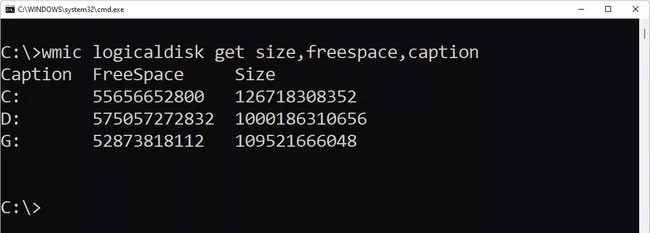
Desde cualquier interfaz de Mac, haga clic en el ícono de Apple en la esquina superior izquierda de la pantalla. A continuación, seleccione Acerca de esta Mac .
Aparecerá una nueva ventana que te mostrará información básica sobre tu Mac como la versión del sistema operativo, modelo del dispositivo, información del procesador, RAM, gráficos...
Para ver la capacidad del disco duro debes hacer clic en la sección Almacenamiento en la parte superior de la ventana. Aquí verá una descripción general de su disco duro con la capacidad total, la capacidad utilizada y la capacidad libre.
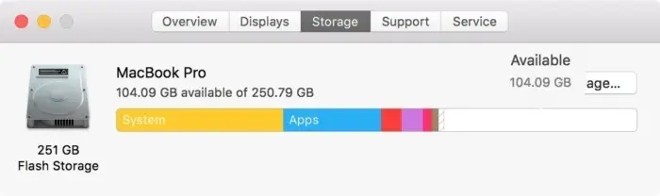
Si quieres ver más detalles sobre el disco duro de tu Mac, tendrás que utilizar el segundo método, que es verificar en la Utilidad de Discos.
Para abrir la Utilidad de Discos, presione Comando + Espacio para acceder al panel de búsqueda. Escriba Utilidad de discos y presione buscar.
En la ventana de resultados de la búsqueda, haga clic en la línea Utilidad de disco ( verificar la capacidad del disco duro) .
Aparecerá una nueva ventana que le brindará información sobre su disco duro. Sabrás cuánto espacio tienes en total, en cuántas unidades está dividido y más. También se muestran datos como el sistema operativo, la capacidad utilizada y la capacidad libre.

Tenga en cuenta que, debido al alto precio, la capacidad del disco duro de las computadoras Mac generalmente no es tan grande como la de las computadoras Windows. Por lo tanto, es necesario tener un plan de uso razonable para evitar quedarse sin capacidad de almacenamiento.
Anteriormente, Microsoft recomendaba que, para evitar problemas, se debía dejar al menos 100 MB de espacio libre en cualquier unidad donde estuviera instalado Windows. Sin embargo, dado que aún surgen problemas con niveles de espacio libre superiores a 100 MB, el artículo recomienda un 10 % de espacio libre en su lugar.
Para calcular el 10% de espacio libre, simplemente tome el número junto a Capacidad en la sección 3 y mueva el decimal una unidad a la izquierda. Por ejemplo, si el disco duro que estás mirando tiene una capacidad total de 80,0 GB, mover el punto decimal 1 unidad hacia la izquierda dará como resultado 8,0 GB, lo que significa que no debes dejar que el espacio libre caiga por debajo de 8 GB para ese dispositivo en particular.
En Windows 11 y 10, puede encontrar información más detallada sobre qué tipos de archivos utilizan espacio en el disco en Configuración > Sistema > Almacenamiento . Simplemente seleccione una unidad que le interese y Windows la analizará, dividiéndola en categorías como Sistema y reservados, Archivos temporales, Aplicaciones y características, Imágenes , etc.
También hay una serie de herramientas gratuitas de análisis de espacio en disco que puedes descargar para Windows 11 y versiones anteriores de Windows que te dirán qué archivos y carpetas ocupan más espacio.
En cualquier versión de Windows, al seleccionar Liberador de espacio en disco en las propiedades de la unidad, se iniciará la utilidad Liberador de espacio en disco, una herramienta única para eliminar archivos que Windows ya no necesita.
¡Esperamos que este artículo te sea útil!
Ver también:
En este artículo, te guiaremos sobre cómo recuperar el acceso a tu disco duro cuando falla. ¡Sigamos!
A primera vista, los AirPods parecen iguales a cualquier otro auricular inalámbrico. Pero todo cambió cuando se descubrieron algunas características poco conocidas.
Apple ha presentado iOS 26, una importante actualización con un nuevo diseño de vidrio esmerilado, experiencias más inteligentes y mejoras en aplicaciones conocidas.
Los estudiantes necesitan un tipo específico de portátil para sus estudios. No solo debe ser lo suficientemente potente como para desempeñarse bien en su especialidad, sino también lo suficientemente compacto y ligero como para llevarlo consigo todo el día.
Agregar una impresora a Windows 10 es sencillo, aunque el proceso para dispositivos con cable será diferente al de los dispositivos inalámbricos.
Como sabes, la RAM es un componente de hardware muy importante en una computadora, ya que actúa como memoria para procesar datos y es el factor que determina la velocidad de una laptop o PC. En el siguiente artículo, WebTech360 te presentará algunas maneras de detectar errores de RAM mediante software en Windows.
Los televisores inteligentes realmente han conquistado el mundo. Con tantas funciones excelentes y conectividad a Internet, la tecnología ha cambiado la forma en que vemos televisión.
Los refrigeradores son electrodomésticos familiares en los hogares. Los refrigeradores suelen tener 2 compartimentos, el compartimento frío es espacioso y tiene una luz que se enciende automáticamente cada vez que el usuario lo abre, mientras que el compartimento congelador es estrecho y no tiene luz.
Las redes Wi-Fi se ven afectadas por muchos factores más allá de los enrutadores, el ancho de banda y las interferencias, pero existen algunas formas inteligentes de mejorar su red.
Si quieres volver a iOS 16 estable en tu teléfono, aquí tienes la guía básica para desinstalar iOS 17 y pasar de iOS 17 a 16.
El yogur es un alimento maravilloso. ¿Es bueno comer yogur todos los días? Si comes yogur todos los días, ¿cómo cambiará tu cuerpo? ¡Descubrámoslo juntos!
Este artículo analiza los tipos de arroz más nutritivos y cómo maximizar los beneficios para la salud del arroz que elija.
Establecer un horario de sueño y una rutina para la hora de acostarse, cambiar el despertador y ajustar la dieta son algunas de las medidas que pueden ayudarle a dormir mejor y despertarse a tiempo por la mañana.
¡Alquiler por favor! Landlord Sim es un juego de simulación para dispositivos móviles iOS y Android. Jugarás como propietario de un complejo de apartamentos y comenzarás a alquilar un apartamento con el objetivo de mejorar el interior de tus apartamentos y prepararlos para los inquilinos.
Obtén el código del juego Bathroom Tower Defense de Roblox y canjéalo por emocionantes recompensas. Te ayudarán a mejorar o desbloquear torres con mayor daño.













